时间:2021-08-30 10:22:19 作者:永煌 来源:系统之家 1. 扫描二维码随时看资讯 2. 请使用手机浏览器访问: https://m.xitongzhijia.net/xtjc/20210830/223594.html 手机查看 评论 反馈
现在已经有不少小伙伴使用上了Win11的系统,但由于Win11系统现在是一个全新系统有很多操作都不太一样,有的小伙伴担心自己隐私泄漏想要禁用资源管理器历史搜索功能却不知道如何操作,下面就和小编一起来看看要如何禁用吧。
Win11禁用资源管理器历史搜索的方法
1、按下键盘的win+r键打开运行窗口,输入gpedit.msc并点击下一步。

2、如下图所示进行操作选择,找到并双击关闭文件资源管理器搜索框中最近搜索条目的显示选项。
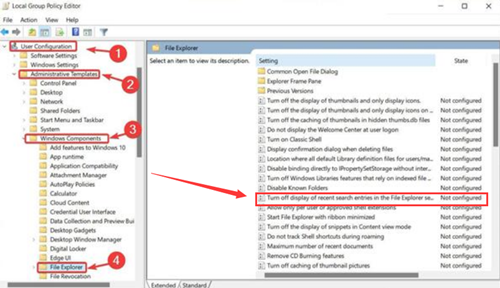
3、最后在跳转的新窗口中点击启用选项,并保存设置即可。
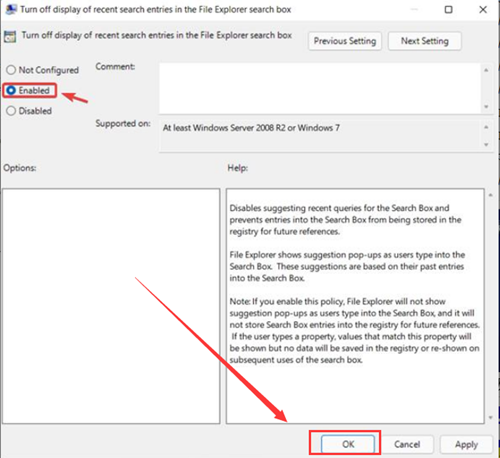
发表评论
共0条
评论就这些咯,让大家也知道你的独特见解
立即评论以上留言仅代表用户个人观点,不代表系统之家立场